¿Cómo establecer un Servidor PPTP por Omada Gateway en modo Standalone?
Escenario de aplicación
Tomando un ejemplo para ER7206 para explicar cómo establecer un servidor PPTP por Omada Gateway en modo independiente. La topología de conexión es la siguiente:
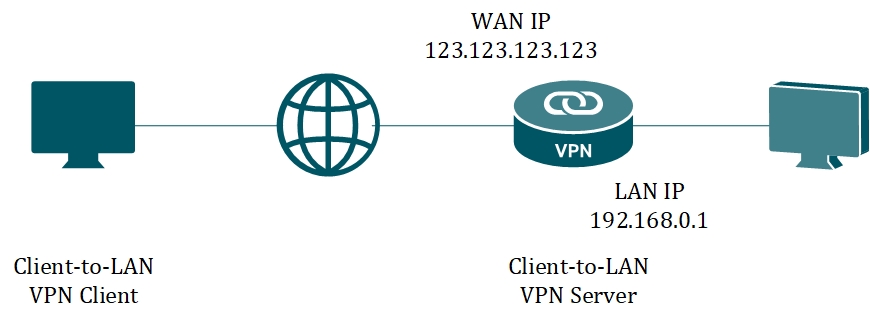
Configuramos ER7206 como servidor PPTP.
Pasos de configuración
Paso 1. Verifique el estado de la red.
Conecte el ER7206 según la topología de la red y asegúrese de que Internet esté disponible. Inicie sesión en la página del router, registre la dirección IP (123.123.123.123) del puerto WAN y la IP LAN es 192.168.0.1/24 por defecto.
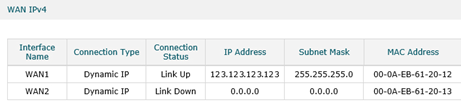
Paso 2. Cree el conjunto de IP de VPN.
Cuando el cliente VPN solicita conectarse, el servidor VPN asignará una dirección IP virtual, que es del conjunto de direcciones IP de VPN. Vaya a Preferencias --> Grupo de IP de VPN , haga clic en Agregar .
En la página emergente, aquí llamamos PPTP al nombre del conjunto de direcciones IP , configuramos la dirección IP inicial como 192.168.10.10, la dirección IP final como 192.168.10.20 y luego hacemos clic en Aceptar para guardar la configuración . Puede establecer los valores de acuerdo con su red.
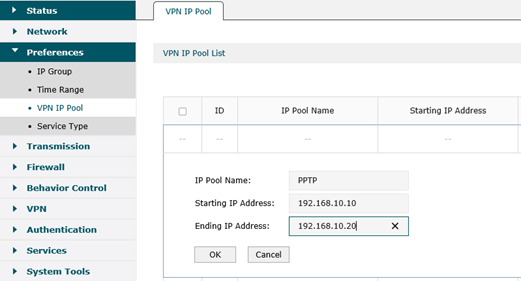
Paso 3. Habilite el servidor VPN PPTP.
Vaya a VPN --> PPTP --> Servidor PPTP , haga clic en Agregar . En la página emergente, elija el puerto WAN como WAN1, especifique Cifrado MPPE como Cifrado y luego haga clic en Aceptar para guardar la configuración.
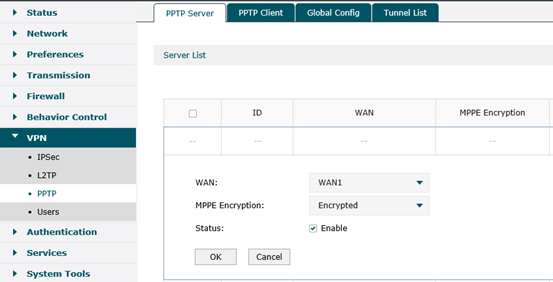
Etapa 4. Cree un usuario de VPN PPTP.
Vaya a VPN ---> Usuarios , haga clic en Agregar . Aquí especificamos el nombre de la cuenta como tplink, la contraseña como tplink, seleccionamos el protocolo como PPTP, configuramos la dirección IP local como 192.168.0.210 (la dirección IP local es la dirección IP del adaptador VPN virtual. Se recomienda configurarlo en la misma subred con la LAN IP). En las siguientes opciones, especificamos Grupo de direcciones IP como PPTP que creamos anteriormente, Dirección DNS como 8.8.8.8, Modo de red como Cliente a LAN, Conexiones máximas como 10, luego haga clic en Aceptar .
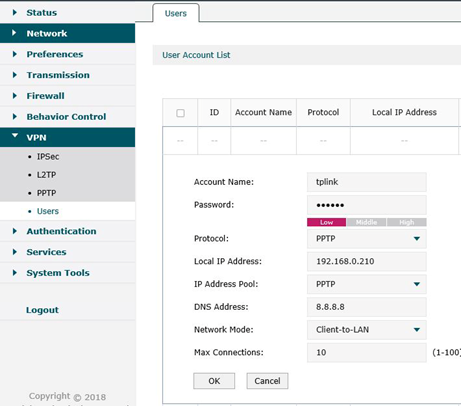
Hasta ahora, hemos terminado la configuración del servidor VPN PPTP en Omada Gateway.
Siga estas preguntas frecuentes para configurar el cliente VPN en una PC con Windows: ¿Cómo configurar el cliente PPTP/L2TP en una PC remota?







